
时间:2020-12-31 03:07:22 来源:www.win10xitong.com 作者:win10
昨天小编在一个论坛上看见有一位网友发帖提出了一个问题,他在咨询Win10怎么禁用所有Win快捷键的情况该怎么处理,有不少平时很懂系统相关的网友也许也不知道如何处理。我们这次可以尝试着自己来解决Win10怎么禁用所有Win快捷键的问题,这样我们的电脑相关知识水平又有所提高了。我们其实可以参考一下这个方法来处理:1.右击系统界面左下角的【开始】按钮。2就很轻松愉快的把这个问题搞定了。好了,下面就由小编带来详细处理Win10怎么禁用所有Win快捷键的操作教程。
推荐系统下载:win10专业版
具体方法如下:
1.右键点击系统界面左下角的【开始】按钮。
点击弹出界面中的【运行】按钮。
PS:可以直接按快捷键Win R!
![]()
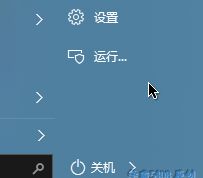
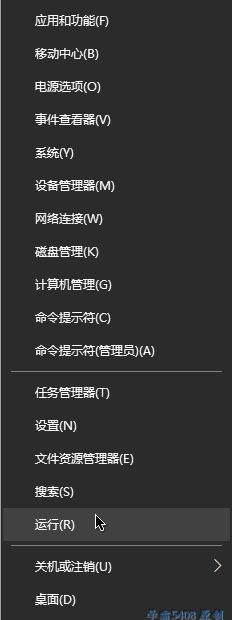
2.在打开的运行窗口中输入gpedit.msc,点击确定或直接回车。
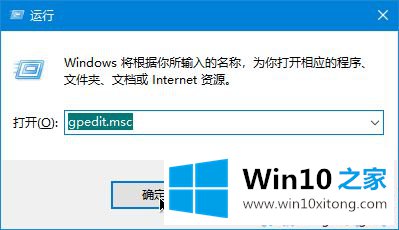
3.依次点击打开:用户配置-管理模板-窗口组件-文件资源管理器。
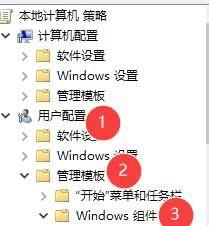
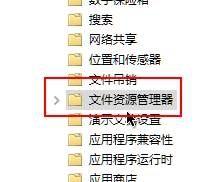
4.双击打开右边列表中的【关闭窗口键热键】。
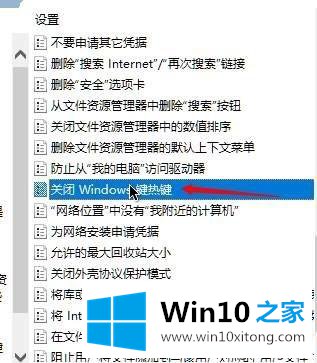
5.选中启用,然后单击应用并确定。
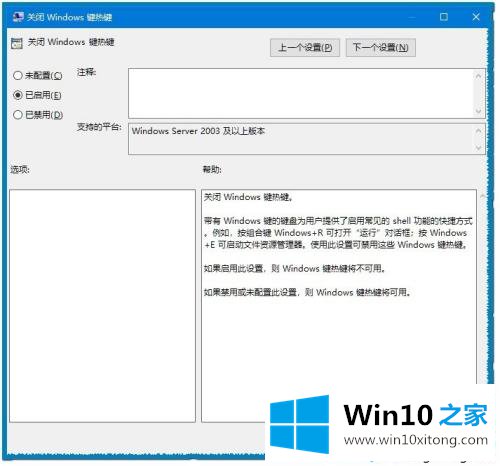
6.注销或重新启动系统
或者重新启动Windows资源管理器
设置生效!
![]()
参考以上教程设置后,Win10成功禁用了所有Win快捷键。如果你想打开它们,就用同样的方法打开它们。
以上的全部内容就是说的关于Win10怎么禁用所有Win快捷键的操作教程,如果这篇文章对你有所帮助,那么希望你继续支持本站。